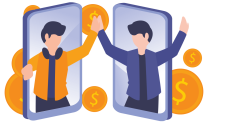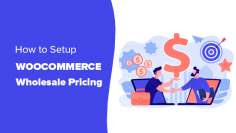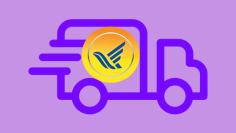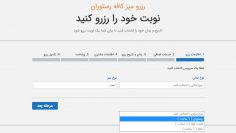چگونه از طریق مایکروسافت ورد در وردپرس پست منتشر کنیم؟
آیا میدانستید که شما میتوانید ورد را به وردپرس متصل کرده و به طور مستقیم از طریق مایکروسافت ورد در وردپرس پست منتشر کنید؟ اگر خبر نداشتید پس تا آخر این مقاله همراه ما باشید تا بیاموزید که چطور و البته چرا این کار را انجام دهید.
آیا دوست دارید از ویرایشگر متن مایکروسافت آفیس به جای وردپرس استفاده کنید؟ مطمئنا بسیاری از شما برای بسیاری از کارها از نرمافزار ورد استفاده کردهاید. اما چه دلیل یا دلایلی وجود دارد که برای انتشار محتوا روی وب نیز به جای ادیتور وردپرس از ورد استفاده کنیم؟
اول آن که بسیاری از اوقات وقتی متن را از ورد به وردپرس کپی میکنید بسیاری از فرمتها از دست میروند. غیر از آن نیز کسانی که به استفاده از ورد عادت دارند و از امکانات گسترده آن استفاده میکنند ویرایشگر وردپرس برایشان کمی ناامیدکننده است. دیگر هیچ امکانات گرافیکی در رابطه با متن در اختیارشان نیست. تغییر فونتها و استایلهای قدرتمند ورد و همچنین قابلیتهای بسیار دیگری که امکان استفاده از آنها در ورد وجود دارد. همچنین باید این مژده را بدهم که یک مجموعه آیکن بسیار غنی در ورد وجود دارد که میتوانید از آنها برای انتشار پست استفاده کنید. دهها آیکون به شکل دستهبندی شده که یافتن هرکدام را بسیار آسان کرده، آیکونهایی که شاید به مرارت میتوانستید در وب آنها را پیدا کنید همه زیر دستان شماست. از قابلیتهای دیگر ورد باید به افزودن آسان جداول، استفاده از قابلیتهای گرافیکی، افزودن عکس و شکلک و نشانهها و علائم اشاره کرد.
اگر دوست دارید همه این قابلیتها به همراه امکانات ارسال پست وردپرس در محیط ورد در اختیارتان قرار گیرد تا آخر این آموزش با ما همراه باشید.
مقدمات
در ابتدا باید بدانید که برنامه ورد چگونه و از چه طریقی به وردپرس مرتبط میشود. وردپرس امکان انتشار از راه دور را با تکنولوژی XML-RPC در اختیار برنامهها قرار میدهد. بنابراین برای این کار باید این قابلیت در وردپرس فعال باشد. از وردپرس ۳.۵ به بعد این قابلیت به طور پیشفرض فعال است اما اگر به هر دلیلی نیاز به فعالسازی و یا اطمینان در این باره داشتید نیاز دارید افزونه Control XML-RPC publishing را نصب و فعال کنید.
این افزونه یک گزینه (که از وردپرس ۳.۵ به بعد حذف شده) را به تنظیمات وردپرس اضافه میکند. شما باید به مسیر تنظیمات > نوشتن > تنظیمات نوشتن رفته و گزینه انتشار از راه دور را تیک بزنید و تغییرات را ذخیره کنید.
حال امکان انتشار از راه دور فعال شده و شما میتوانید ورد را به وردپرس متصل کنید.
اتصال ورد به وردپرس
در برنامه ورد در قسمت NEW و در بخش انتخاب تمپلت( به آدرس File → New → Blog Post ) گزینه Blog Post را انتخاب کنید:
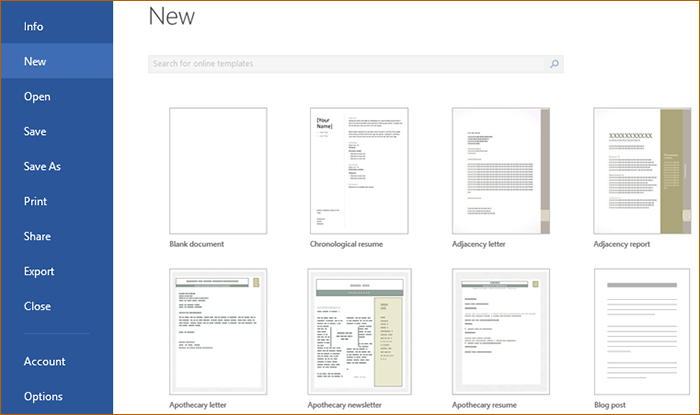
اگر بار اول است که این کار را میکنید شما ابتدا باید سایت (یا سایتهای) خود را به ورد متصل کنید. در پنجرهای که باز میشود گزینه Register Now را انتخاب کنید.
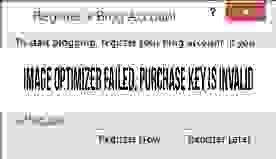
حال در پنجره افزودن حساب جدید پلتفرم موردنظرتان یعنی وردپرس را از منوی کشویی انتخاب کنید.
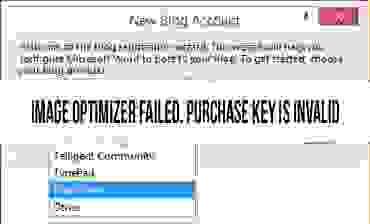
در مرحله بعد شما باید آدرس وبسایت خود را وارد کنید. در بخشی که با <Enter your blog URL Here>/xmlrpc.php مشخص شده نشانی وبسایتتان را وارد کنید. مثلا برای سایت فرشمی نشانی باید چنین چیزی باشد: http://frashmi.net/xmlrpc.php
این آدرس به ورد کمک میکند تا بداند مطلب را در کجا منتشر کند. اگر وبلاک شما در زیرپوشه قرار دارد مطمئن شوید که آدرس زیر پوشه را وارد کردهاید. مثلا http://frashmi.net/blog/xmlrpc.php
در مرحله بعد باید مشخصات ورود از جمله نام کاربری و رمز خود را وارد کنید. یادتان نرود تیک گزینه Remember me را بزنید تا هر بار مجبور نشوید رمز را وارد کنید.
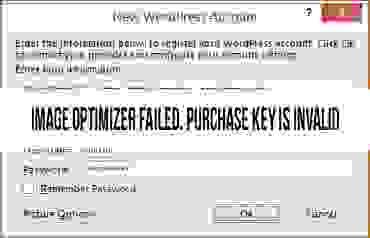
در اینجا گزینهای با نام Picture Options نیز میبینید که آن را رها کنید تا عکسها در پوشه آپلودهای سایتتان بارگذاری شوند.

حال شما به محیط ورد وارد میشود اما محیطی که مشاهده میکنید با محیط آشنای ورد تفاوتهایی دارید. شما در ریبون بالایی گزینهها و امکانات تازهای میبینید که مخصوص پلتفرم وردپرس است.
شما از طریق این ریبون میتوانید با انتخاب گزینه Open Existing پستهای قبلی سایتتان را باز کرده و ویرایش کنید. همچنین میتوانید یک پست جدید ایجاد کرده و برای آن دستهبندی تعیین کنید.
شما میتوانید با کلیک بر روی دکمه Publish مطلب را منتشر کرده و یا با کلیک روی فلش پایین آن و انتخاب Publish Draft پست را به شکل پیشنویس ذخیره کنید.
همچنین در قسمت Manage Accounts میتوانید سایتهای دیگرتان را اضافه کنید و هر بار با انتخاب یک سایت، مطلب مورد نظرتان را در آن منتشر کنید.
در کنار اینها میتوانید از ابزارهای آشنای ورد نیز برای زیبایی و ترکیب بهتر مطالبتان استفاده کنید.
امیدواریم این آموزش مورد استفاده تان قرار بگیرد. برای دریافت جدیدترین و بروز ترین آموزشهایی که هیچ کجای دیگری نخواهید یافت عضو تلگرام آکادمی و یا مشترک خبرنامه شوید.